Video RAM (VRAM) is in principe niet zoals het hoofd-RAM dat je op je systeem hebt. Deze VRAM brengt de beeldgegevens in feite digitaal over naar het beeldscherm via HDMI of Digital Video Interface. Aanvankelijk worden de beeldgegevens verwerkt door de processor en opgeslagen in het hoofd-RAM. Later wordt het opgehaald door het VRAM en naar het scherm gestuurd om een constante schermresolutie te behouden. Hoe meer VRAM-capaciteit, hoe beter de weergavekwaliteit. Als u daarom videogames van goede kwaliteit op uw systeem wilt spelen, heeft u waarschijnlijk meer VRAM nodig voor een geweldige weergave. Er zijn veel bedrijven die grafische kaarten aanbieden die het uiterlijk van het scherm zullen verbeteren voor een betere ervaring. Dus als je wilt weten hoeveel VRAM je op je systeem hebt, doorloop dan enkele eenvoudige stappen die hieronder in dit bericht worden vermeld.
Te volgen stappen om de video-RAM-capaciteit op een pc met Windows 11 te controleren
Stap 1: Druk op Windows + I toetsen samen op uw toetsenbord om te openen Instellingen venster.
Stap 2: Klik op Systeem in het linkermenu van het venster Instellingen.
Stap 3: Selecteer vervolgens Weergave optie uit de lijst aan de rechterkant van het venster.

Stap 4: Scroll naar beneden op de weergavepagina en klik op Geavanceerde weergave optie onder Gerelateerde instellingen onderaan, zoals hieronder weergegeven.
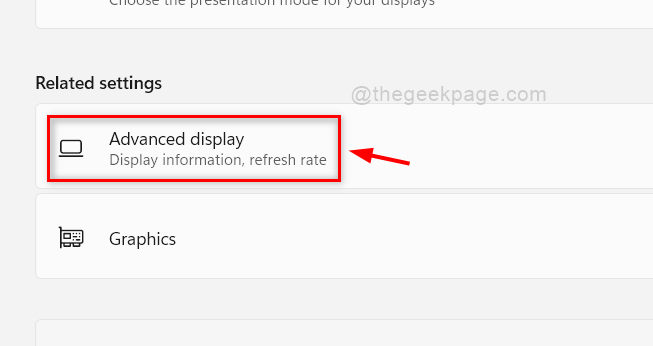
Stap 5: Klik vervolgens op Eigenschappen beeldschermadapter voor Display1 optie onder Informatie weergeven sectie zoals hieronder weergegeven.
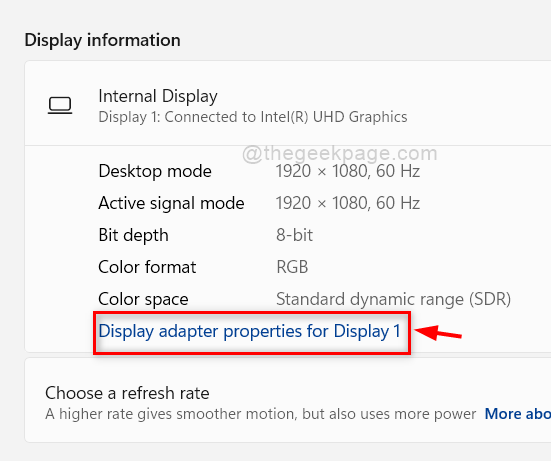
Stap 6: Zorg dat je in de Adapter tabblad van het venster Eigenschappen.
Stap 7: Controleer vervolgens Toegewezen videogeheugen voor zijn waarde die wordt gegeven in megabytes.
Stap 8: Klik eindelijk op oke om het eigenschappenvenster te sluiten.
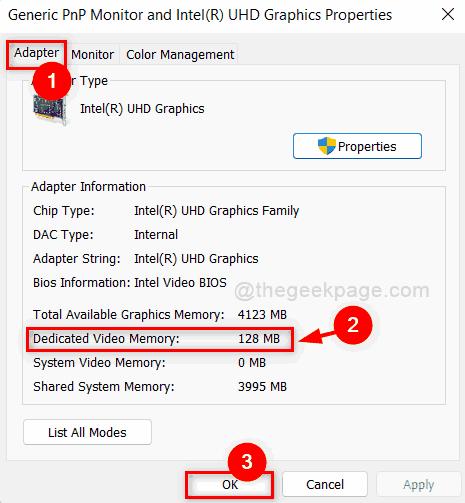
Stap 9: Sluit het venster Instellingen.
Dat is het mensen!
Ik hoop dat dit artikel nuttig voor je was.
Laat ons hieronder opmerkingen achter. Dank u.


